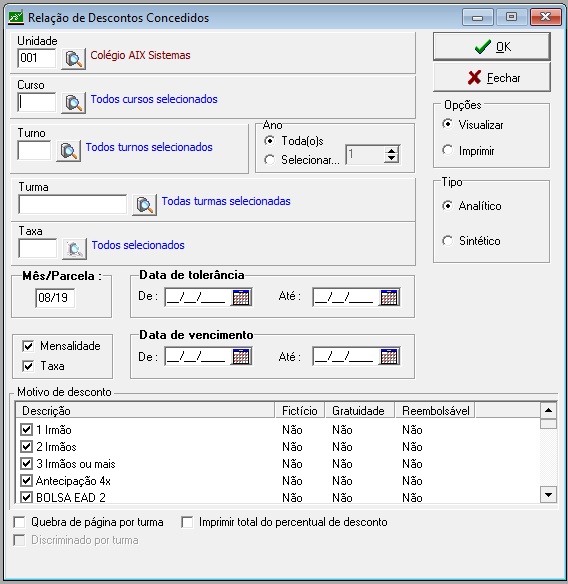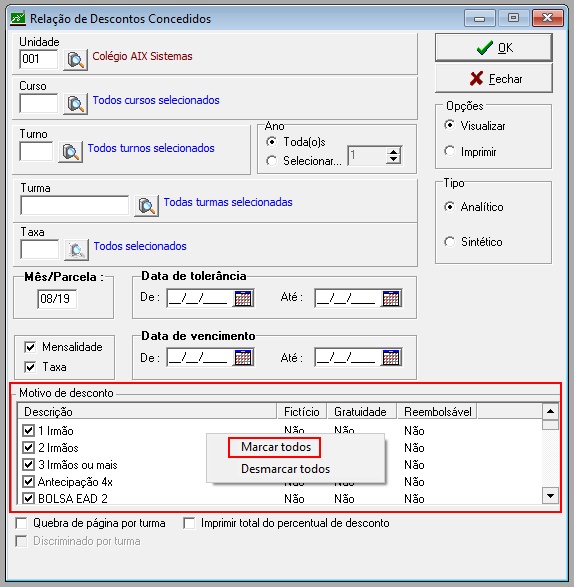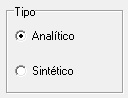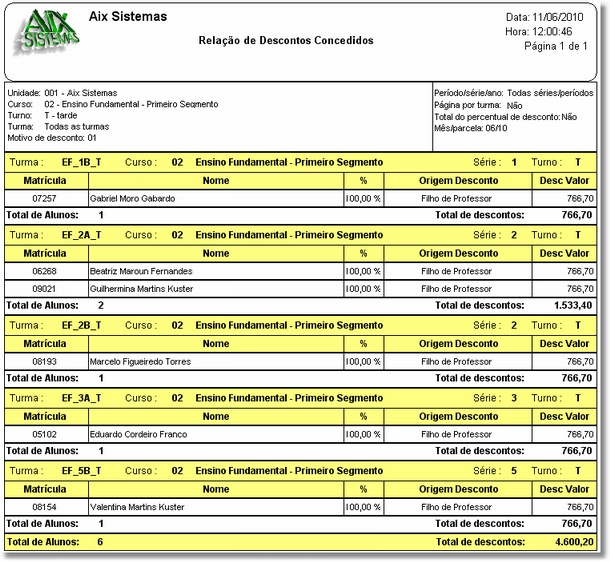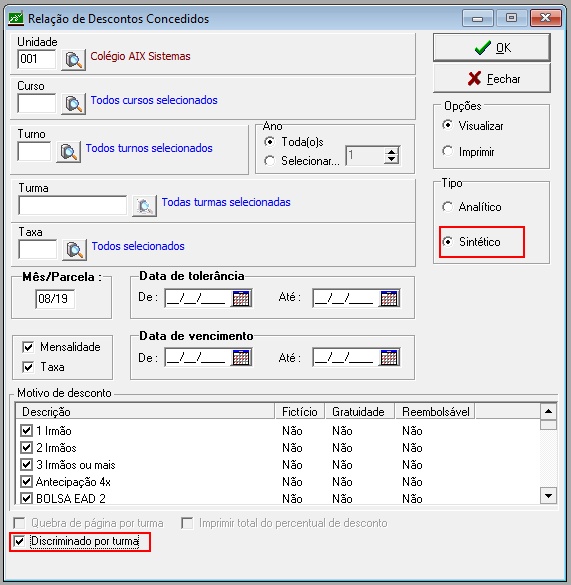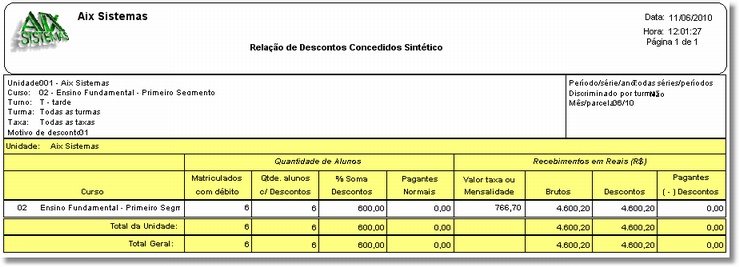Mudanças entre as edições de "Relação de Descontos Concedidos"
| Linha 3: | Linha 3: | ||
| − | Nesta opção o usuário emite uma relação dos descontos em percentual e valor real concedidos em determinado mês/parcela. | + | :*Nesta opção, o usuário emite uma relação dos descontos em percentual e valor real concedidos em determinado mês/parcela. |
| − | Para visualizar o relatório, o usuário | + | :*Para visualizar o relatório, o usuário irá selecionar: '''Unidade, o Curso, o Turno, o Período/Ano, a Turma e a Taxa'''. |
| + | :*Informar o '''mês/parcela''', '''Data de tolerância e Data de Vencimento'''. | ||
| − | + | :*Selecionar o ''' Desconto''' na seção '''Motivo de desconto'''. | |
| − | + | ::[[Image:rec_img_147a1.jpg]] | |
| − | + | :*'''Observações:''' | |
| + | ::* O usuário deverá marcar pelo menos um '''desconto''' na listagem. | ||
| − | ''' | + | ::*Caso o usuário deseja marcar todos os descontos, deverá clicar com o botão direito do mouse na lista e logo marcar a opção '''Marcar todos'''. |
| − | + | ::[[Image:rec_img_147a.jpg]] | |
| − | + | :*O sistema disponibiliza '''dois tipos''' de modelo para emissão do relatório, são eles: | |
| − | [[Image:rec_img_147B.jpg]] | + | ::[[Image:rec_img_147ab.jpg]] |
| + | |||
| + | |||
| + | :*Após realizar os filtros e selecionar o tipo de modelo, clique em '''OK''' para a emissão do relatório. | ||
| + | |||
| + | |||
| + | |||
| + | '''Analítico''' | ||
| + | |||
| + | |||
| + | :* Os parâmetros a seguir serão apresentados '''somente''' quando o usuário selecionar o tipo '''Analítico.''' | ||
| + | |||
| + | |||
| + | ::*'''Quebra de página por turma''': ao selecionar esta opção, o sistema imprime as informações em folhas separadas por turma. | ||
| + | |||
| + | ::*'''Imprimir total do percentual de desconto''': esta opção exibe o total de descontos, '''em percentual''', que o(s) aluno(s) obteve(ram) na instituição. | ||
| + | |||
| + | |||
| + | ::[[Image:rec_img_147A.jpg]] | ||
| + | |||
| + | |||
| + | '''Sintético''' | ||
| + | |||
| + | |||
| + | :*A opção '''Discriminado por turma''' será apresentada '''somente''' quando o usuário selecionar o tipo de relatório '''Sintético'''. | ||
| + | |||
| + | ::*Ao selecionar este parâmetro, os alunos que são do tipo '''multi-série''' ou que cursam '''disciplinas em outras turmas''' e possuem descontos vinculados nestas outras turmas, serão contabilizados mais de uma vez, já que a contagem será por turma. | ||
| + | |||
| + | ::*Quando '''não''' marcada esta opção, a contagem será por curso e os alunos serão contabilizados apenas uma vez no relatório. | ||
| + | |||
| + | |||
| + | ::[[Image:rec_img_147Ca.jpg]] | ||
| + | |||
| + | |||
| + | ::[[Image:rec_img_147B.jpg]] | ||
[[Category:Giz Recebimentos - Mensalidades]] | [[Category:Giz Recebimentos - Mensalidades]] | ||
Edição das 13h00min de 22 de outubro de 2019
- Nesta opção, o usuário emite uma relação dos descontos em percentual e valor real concedidos em determinado mês/parcela.
- Para visualizar o relatório, o usuário irá selecionar: Unidade, o Curso, o Turno, o Período/Ano, a Turma e a Taxa.
- Informar o mês/parcela, Data de tolerância e Data de Vencimento.
- Selecionar o Desconto na seção Motivo de desconto.
- Observações:
- O usuário deverá marcar pelo menos um desconto na listagem.
- Caso o usuário deseja marcar todos os descontos, deverá clicar com o botão direito do mouse na lista e logo marcar a opção Marcar todos.
- O sistema disponibiliza dois tipos de modelo para emissão do relatório, são eles:
- Após realizar os filtros e selecionar o tipo de modelo, clique em OK para a emissão do relatório.
Analítico
- Os parâmetros a seguir serão apresentados somente quando o usuário selecionar o tipo Analítico.
- Quebra de página por turma: ao selecionar esta opção, o sistema imprime as informações em folhas separadas por turma.
- Imprimir total do percentual de desconto: esta opção exibe o total de descontos, em percentual, que o(s) aluno(s) obteve(ram) na instituição.
Sintético
- A opção Discriminado por turma será apresentada somente quando o usuário selecionar o tipo de relatório Sintético.
- Ao selecionar este parâmetro, os alunos que são do tipo multi-série ou que cursam disciplinas em outras turmas e possuem descontos vinculados nestas outras turmas, serão contabilizados mais de uma vez, já que a contagem será por turma.
- Quando não marcada esta opção, a contagem será por curso e os alunos serão contabilizados apenas uma vez no relatório.